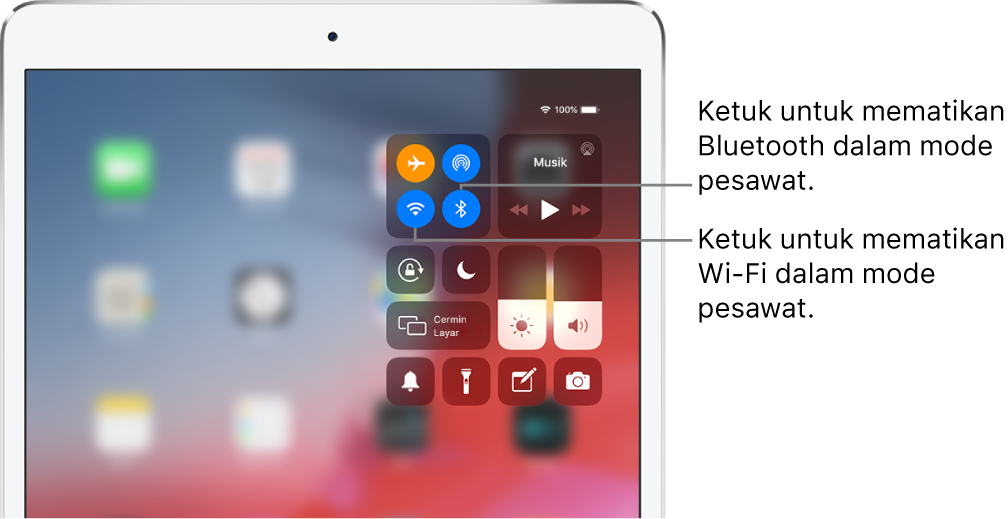Petunjuk Pengguna iPad
- Selamat Datang
- Apa yang baru di iOS 12
-
- Membangunkan dan membuka
- Mempelajari gerakan dasar
- Mempelajari gerakan untuk model dengan Face ID
- Menjelajahi layar Utama dan app
- Mengubah pengaturan
- Mengambil jepretan layar
- Menyesuaikan volume
- Mengubah atau mematikan bunyi
- Mencari konten
- Menggunakan dan menyesuaikan Pusat Kontrol
- Melihat dan mengelola Tampilan Hari Ini
- Mengakses fitur dari layar Terkunci
- Bepergian dengan iPad
- Mengatur durasi layar, waktu penggunaan, dan batas
- Menyelaraskan iPad menggunakan iTunes
- Mengisi daya dan mengawasi baterai
- Mempelajari arti ikon status
-
- Cari Teman
- Cari iPhone
- Pengukur
-
- Melihat foto dan video
- Mengedit foto dan video
- Mengatur foto di album
- Mencari di Foto
- Membagikan foto dan video
- Melihat Memori
- Menemukan orang di Foto
- Menelusuri foto menurut lokasi
- Menggunakan Foto iCloud
- Membagikan foto dengan Album Bersama iCloud
- Menggunakan Stream Foto Saya
- Mengimpor foto dan video
- Mencetak foto
- Saham
- Kiat
-
- Aksesori yang disertakan dengan iPad
- Menghubungkan perangkat Bluetooth
- Melakukan stream audio dan video ke perangkat lainnya
- Menyambungkan ke TV, proyektor, atau monitor
- Mengontrol audio di beberapa perangkat
- Apple Pencil
- Menggunakan Smart Keyboard dan Smart Keyboard Folio
- Menggunakan Magic Keyboard
- AirPrint
- Handoff
- Menggunakan Papan Klip Universal
- Melakukan dan menerima panggilan Wi-Fi
- Instant Hotspot
- Hotspot Pribadi
- Mentransfer file dengan iTunes
-
-
- Memulai dengan fitur aksesibilitas
- Pintasan aksesibilitas
-
-
- Menyalakan dan mempraktikkan VoiceOver
- Mengubah pengaturan VoiceOver Anda
- Mempelajari gerakan VoiceOver
- Mengoperasikan iPad menggunakan gerakan VoiceOver
- Mengontrol VoiceOver menggunakan rotor
- Menggunakan papan ketik pada layar
- Menulis dengan jari Anda
- Mengontrol VoiceOver dengan Magic Keyboard
- Mengetik braille pada layar menggunakan VoiceOver
- Menggunakan layar braille
- Menggunakan VoiceOver di app
- Ucapkan seleksi, ucapkan layar, umpan balik ketikan
- Zoom
- Pembesar
- Pengaturan tampilan
- Face ID dan perhatian
-
- Akses Terpandu
-
- Informasi penting mengenai keselamatan
- Informasi penting mengenai penanganan
- Men-zoom app untuk mengisi layar
- Mengumpulkan informasi mengenai iPad Anda
- Melihat atau mengubah pengaturan seluler
- Mempelajari lebih lanjut mengenai perangkat lunak dan layanan iPad
- Pernyataan kepatuhan FCC
- Pernyataan kepatuhan ISED Kanada
- Informasi mengenai Laser Kelas 1
- Apple dan lingkungan
- Informasi mengenai pembuangan dan daur ulang
- Pernyataan kepatuhan ENERGY STAR
- Hak Cipta
Memilih pengaturan iPad untuk bepergian
Saat Anda bepergian dengan iPad, pilih pengaturan mematuhi persyaratan maskapai. Beberapa maskapai penerbangan mengizinkan Anda tetap menyalakan iPad saat naik pesawat terbang jika Anda mengalihkan ke mode pesawat. Wi-Fi dan Bluetooth dinonaktifkan sehingga Anda tidak dapat melakukan atau menerima panggilan FaceTime atau menggunakan fitur atau aksesori yang mengharuskan komunikasi nirkabel, tetapi Anda dapat mendengarkan musik, bermain game, menonton video, atau menggunakan app lain yang tidak memerlukan akses Internet.
Saat bepergian ke luar negeri, Anda mungkin dapat mendaftar layanan seluler dengan operator di wilayah yang sedang dikunjungi, langsung dari iPad Anda (tersedia model iPad Wi-Fi + cellular dengan Touch ID atau Face ID). Lihat Menghubungkan iPad ke jaringan seluler (model Wi-Fi + Cellular).
Menyalakan mode pesawat
Buka Pusat Kontrol, lalu ketuk ![]() .
.
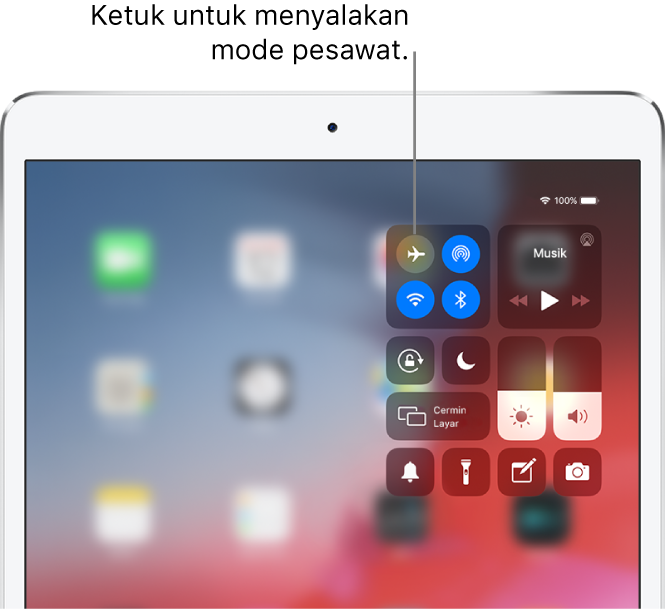
Anda juga dapat menyalakan atau mematikan mode pesawat di Pengaturan ![]() . Jika mode pesawat dinyalakan,
. Jika mode pesawat dinyalakan, ![]() muncul di bar status pada bagian atas layar.
muncul di bar status pada bagian atas layar.
Menyalakan Wi-Fi atau Bluetooth saat berada dalam mode pesawat
Jika maskapai mengizinkan, Anda dapat menggunakan Wi-Fi atau Bluetooth saat dalam mode pesawat.
Buka Pusat Kontrol, lalu nyalakan mode pesawat.
Ketuk
 (untuk Wi-Fi) atau
(untuk Wi-Fi) atau  (untuk Bluetooth).
(untuk Bluetooth).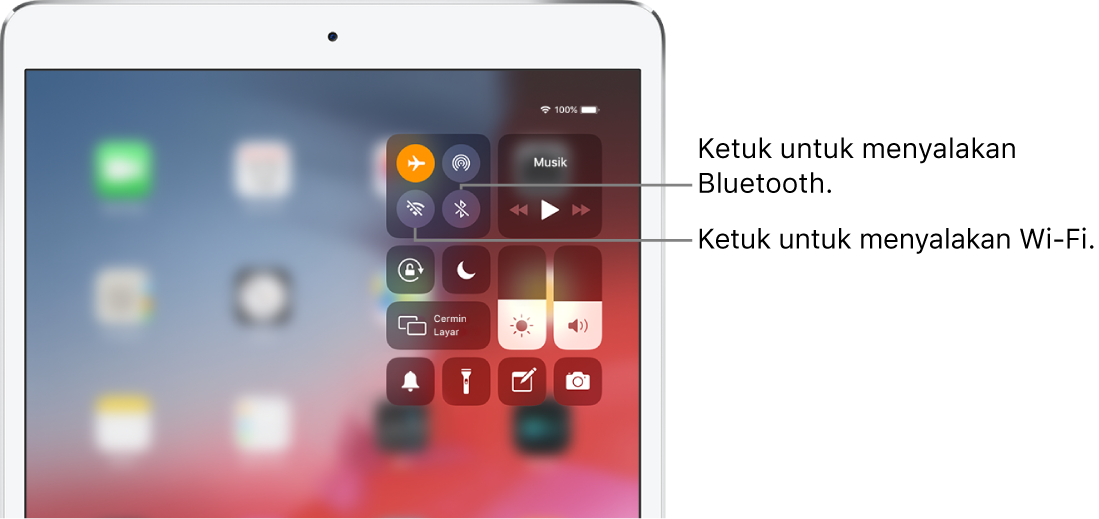
Jika dinyalakan saat dalam mode pesawat, Wi-Fi atau Bluetooth akan dinyalakan lain kali Anda kembali menyalakan mode pesawat. Untuk mematikan Wi-Fi atau Bluetooth saat dalam mode pesawat, buka Pusat Kontrol, lalu ketuk
 atau
atau  .
.